如何在 iPhone 和 iPad 上批量删除 iMessage 附件
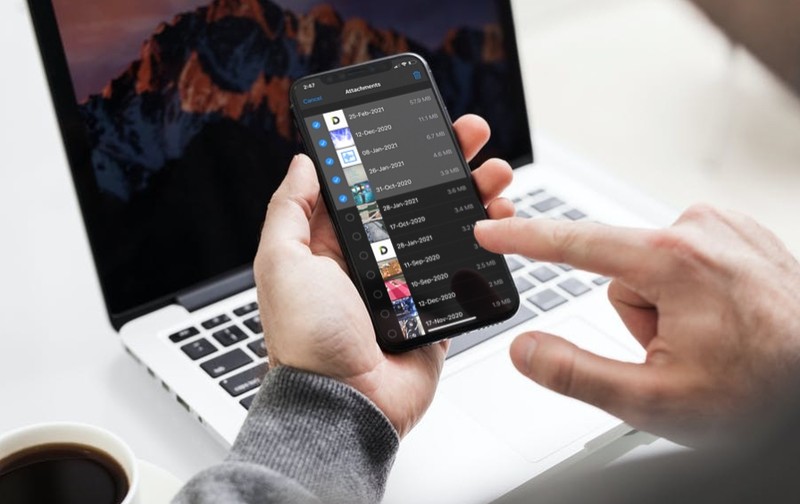
如果您使用 iMessage 与您的朋友、同事和家人保持联系,您很可能会在该平台上发送和接收大量图片、视频和其他附件。管理所有这些数据曾经是一件令人头疼的事情,但幸运的是,在现代 iOS 和 iPadOS 版本中,Apple 允许其用户从一个地方批量删除所有 Messages 附件。
您在 iMessage 上收到的附件可以是任何东西,从简单的图像到您工作可能需要的文档。不管它们是什么,这些附件都会占用您 iPhone 和 iPad 上宝贵的存储空间。随着时间的推移,当您向越来越多的人发送短信时,附件可能会堆积起来,并可能成为您设备存储空间不足的原因。删除所有不再需要的附件可以大大释放设备空间。
让我们来看看如何直接从 iPhone 和 iPad 批量删除 iMessage 附件。
如何从 iPhone 和 iPad 上一次删除所有大型 iMessage 附件
我们将在此处讨论的选项似乎只出现在运行 iOS 14/iPadOS 14 或更高版本的设备上。因此,请确保您的设备已更新,然后再继续执行以下步骤:
- 从 iPhone 或 iPad 的主屏幕转到“设置”。

- 在设置菜单中,向下滚动并点击“常规”,如下面的屏幕截图所示。

- 在这里,向下滚动并点击 CarPlay 设置正下方的“iPhone 存储”(或 iPad 存储)选项以继续。
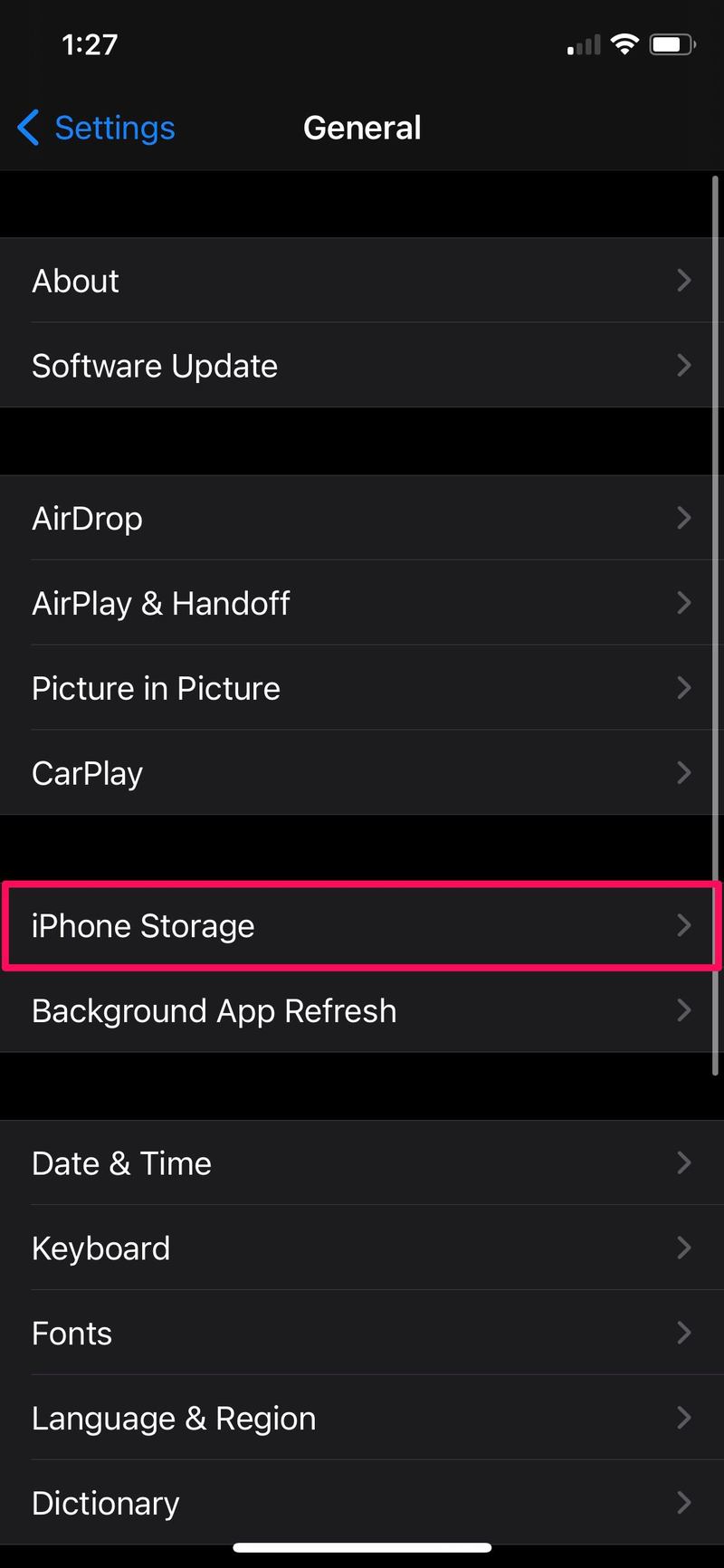
- 在此菜单中,您将能够看到您的存储详细信息并计算出您有多少可用空间。在“建议”下,您会看到“查看大型附件”选项。点击它。
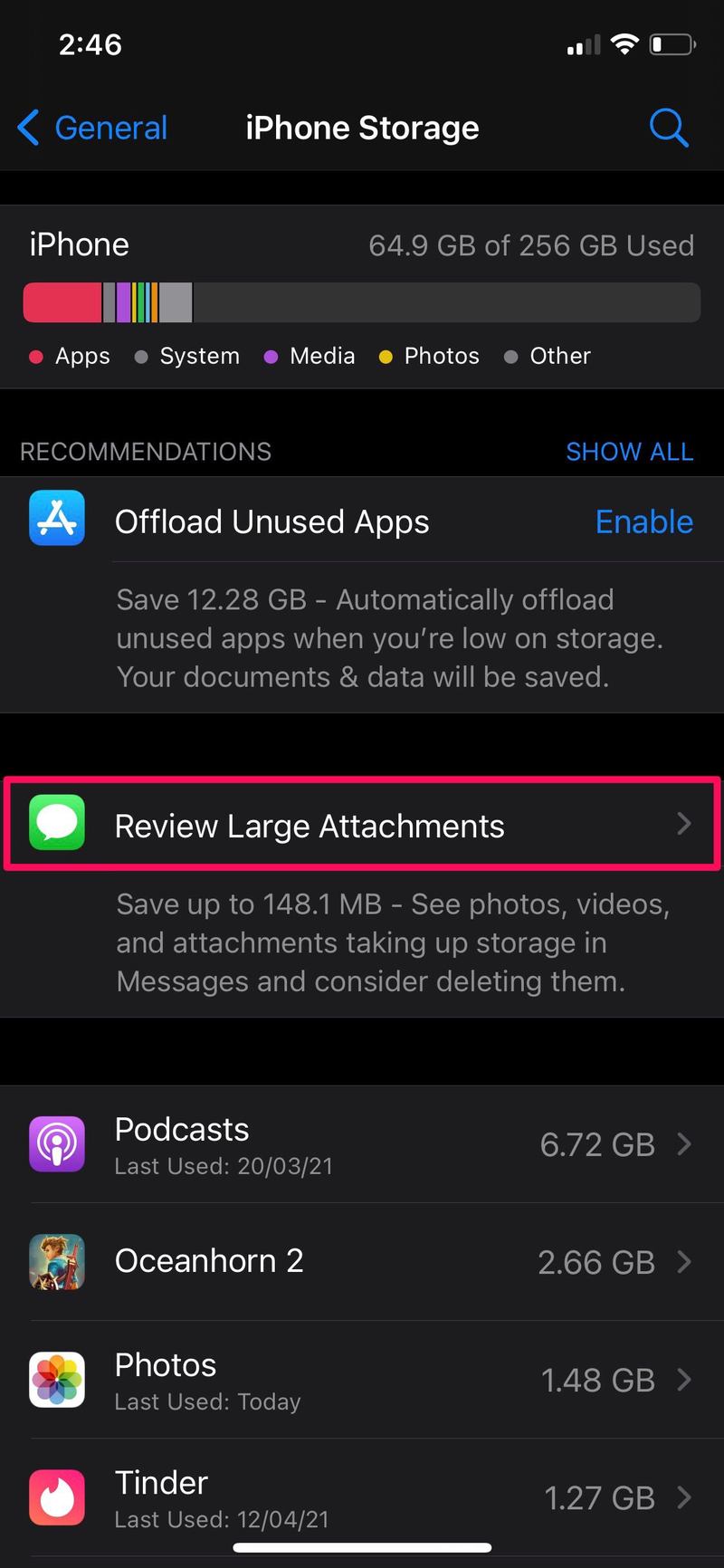
- 现在,您将能够看到在消息应用中共享的所有图像、视频、文档和其他文件的列表。点击菜单右上角的“编辑”。

- 这将打开选择菜单,您只需点击项目即可选择它们。完成后,点击右上角的垃圾桶图标即可批量删除它们。
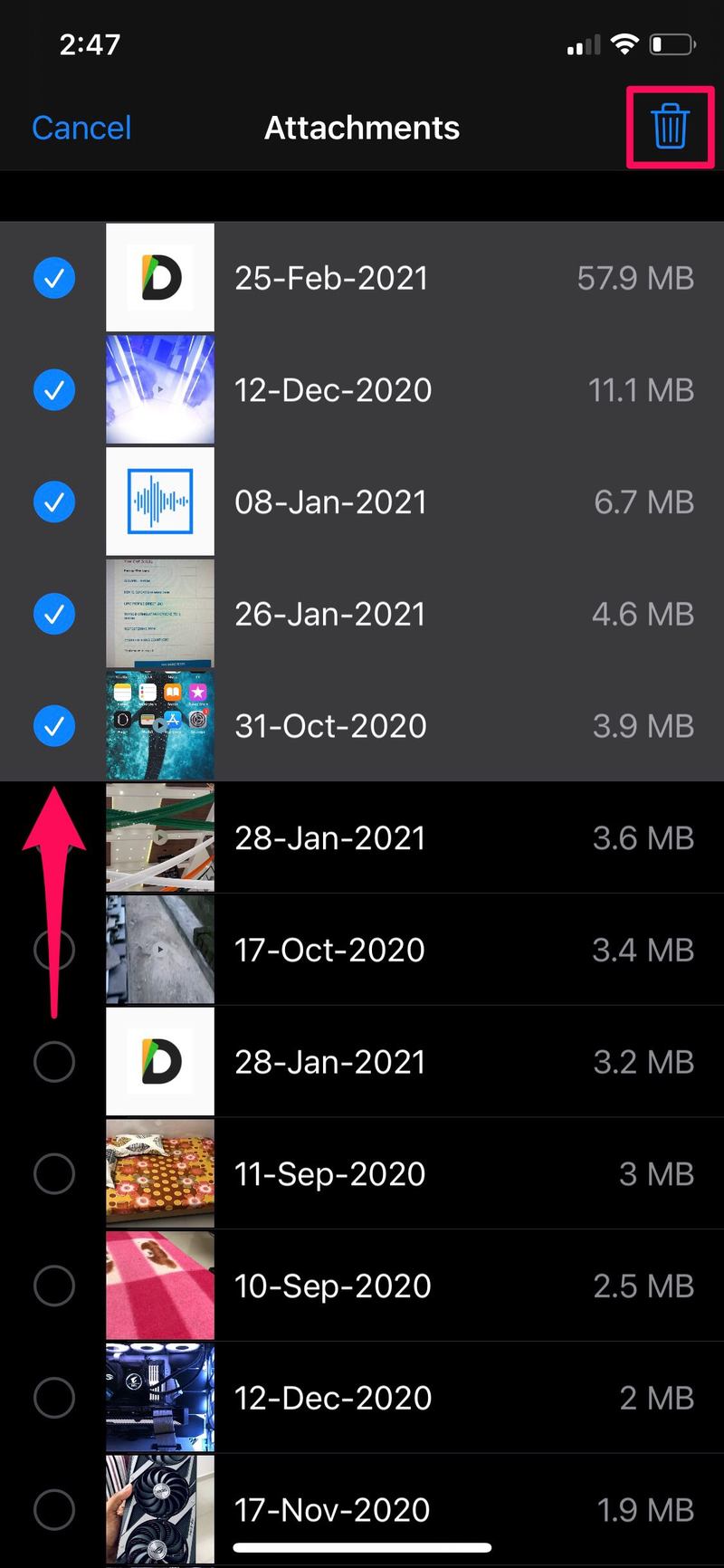
你已经完成了。与 iOS/iPadOS 中的其他几个操作不同,您不会收到任何额外的提示来确认您的操作。
某些用户可能无法在推荐下找到此特定选项。如果是这种情况,可能是因为 iMessage 附件微不足道,即使您删除它们也不会影响您的 iPhone 或 iPad 的存储空间。但是,您可以尝试完成其他建议,看看这个建议是否出现。
值得指出的是,您找不到有关特定附件所来自的消息线程的任何详细信息。因此,如果您想对要删除的媒体保持谨慎,可以按照以下步骤 查看和删除消息应用中特定线程的所有附件。
话虽如此,如果您启用了 iCloud,那么 iMessage 附件就不是真正的问题对于消息应用程序。通过这样做,您基本上可以确保您在消息中共享的所有媒体都存储在云中,而不是您设备的存储空间中。
您是否成功从 iPhone 或 iPad 中删除了所有不需要的 iMessage 附件?通过批量删除所有附件,您清理了多少存储空间?在评论中分享您的想法和经验!
